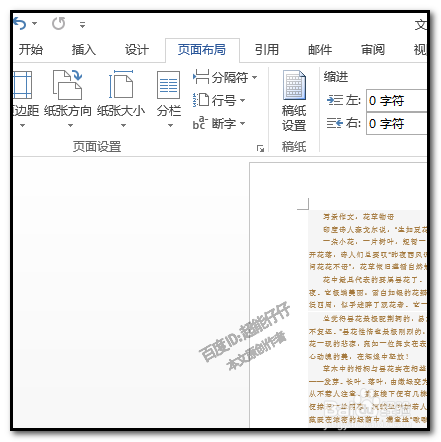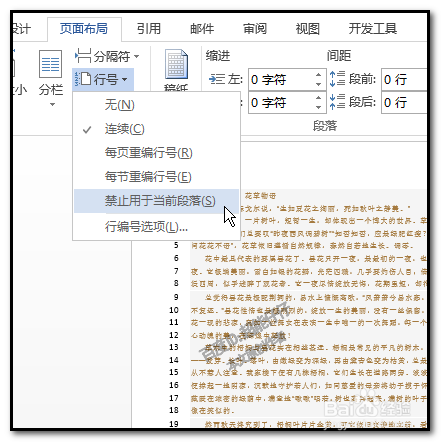怎么快速知道WORD文档有多少行如何设置行号
1、自己编辑了一篇文档,或是从网上下载了一篇文档(本例中的图片所显示的文档是从网上复制过来的);想快速的查看该文档有多少行;行数太多,不可能一行一行的去数,那么,我们可以用WORD的一个小命令。
2、我们在WORD文档的菜单栏这里点:页面布局点开“页面布局”后,下方展开的各项功能中,我们找到:行号
3、鼠标点击:行号这时,会弹出一列菜单,当前显示是:无我们需要知道文档的有多少行,那么,我们就选择:连续
4、点击:连续此时,文档便自动在左侧添加行号;我们看到,连光标所在之处也显示了行号,光标所在之处是没有内容的。
5、那么,我们再点击:行号这命令;弹出菜单中点:禁止用于当前段落随即光标所有这一行即取消了行号。
6、那么,我们现在所看到的最后一个行号就是该 文档的总行数。如本例中的文档行号是27,表示该文档总共有27行。
7、设置行号后,我们继续编辑文档增加行数,文档左侧也会自动显示行号;跨页亦会自动把行号给连续起来。假设,文档已不只一页,比如当前文档有两页,你想每页开始显示行号,这样,我们就知道每页的行数。第一页从1开始显示行号,第二页又从1开始显示行号。那么,我们可以这样设置。再次点击:行号这命令弹出菜单点:每页重编行号
8、点“每页重编行号”后,文档中的行号随即自动把行号修改,第一页从1开始显示行号,第二页又从1开始显示行号。
声明:本网站引用、摘录或转载内容仅供网站访问者交流或参考,不代表本站立场,如存在版权或非法内容,请联系站长删除,联系邮箱:site.kefu@qq.com。
阅读量:33
阅读量:56
阅读量:38
阅读量:80
阅读量:28